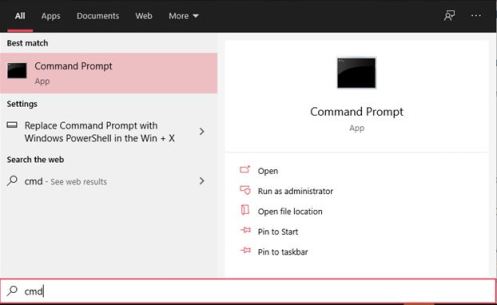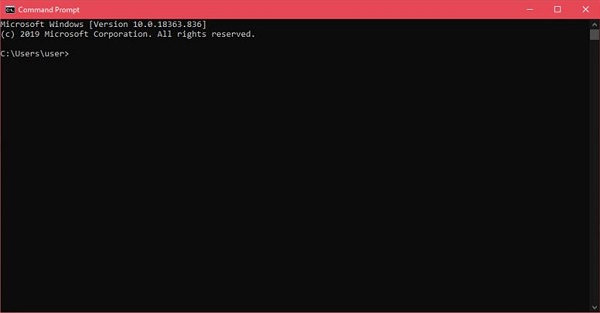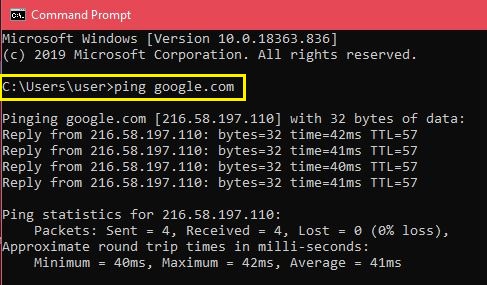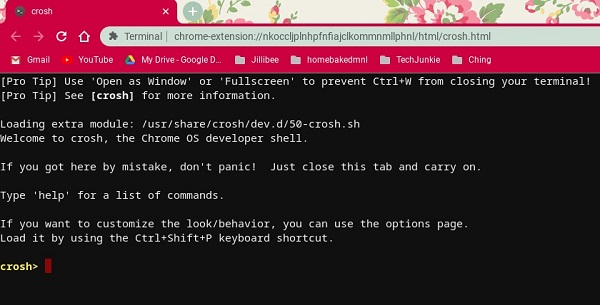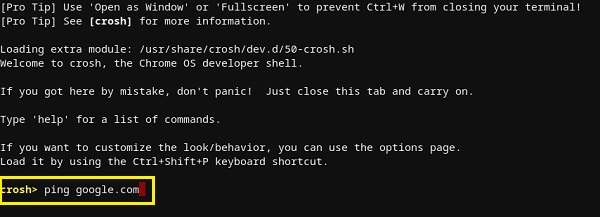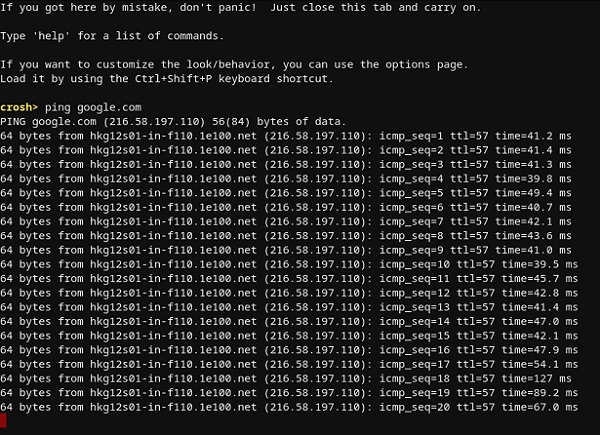Amb l'alta demanda actual d'ample de banda d'Internet, és important saber si la vostra connexió de xarxa funciona correctament o no. Si mai teniu problemes amb la vostra connexió, la manera més segura de provar-la és utilitzar l'ordre "ping".

Quan teniu problemes per accedir a determinats llocs web, podeu esbrinar ràpidament si és per part seva o si teniu problemes de connexió. Per exemple, és possible que no pugueu reproduir correctament una pel·lícula de Netflix, però podeu iniciar sessió i navegar bé. Aquest és exactament l'escenari en què un ping pot ser útil, cosa que us permet determinar l'origen del problema.
Com fer ping a una adreça IP des d'un dispositiu Windows 10
Fer una prova de ping des de Windows 10 és relativament fàcil. Tot el que heu de fer és obrir l'aplicació Símbol del sistema i escriure l'ordre adequada. A continuació es mostra com es fa:
- Premeu la tecla Windows del vostre teclat i comenceu a escriure cmd.
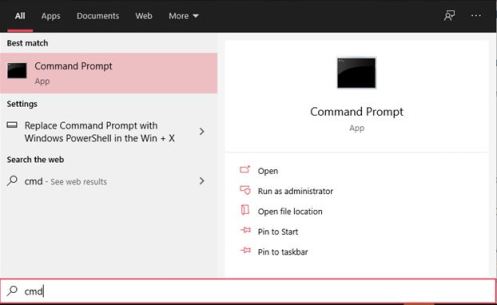
- Als resultats de la cerca, hauríeu de veure l'aplicació Símbol del sistema. Feu-hi clic. Quan s'obre la finestra del símbol del sistema, notareu que és una mica diferent de les vostres finestres habituals. Té aquesta vibració antiga, utilitzant un fons negre i un text blanc.
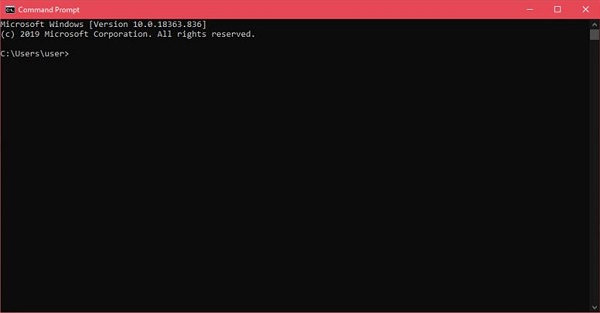
- Escriviu "ping", afegiu un espai i escriviu una adreça IP o un nom de domini amb què voleu provar la vostra connexió. Quan escriviu tot això, premeu "Enter" al vostre teclat.
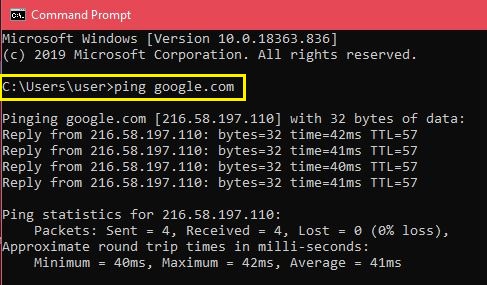
Per exemple, podeu introduir "ping google.com" per provar la vostra connexió a Google. Si coneixeu l'adreça IP del servidor, també podeu utilitzar-la. Per provar la connexió entre l'ordinador i l'encaminador de casa, introduïu l'adreça IP de l'encaminador. En la majoria dels casos, el vostre encaminador tindrà l'adreça predeterminada 192.168.1.1. Per fer-hi ping, hauràs d'escriure "ping 192.168.1.1" i prémer Enter.
Un cop inicieu el ping, l'ordinador enviarà un paquet de dades de prova a l'amfitrió desitjat i esperarà una resposta. Per assegurar-se que la prova és rellevant, l'ordinador enviarà quatre pings. Un cop arribi la resposta, veureu els resultats de la prova a la finestra del símbol del sistema.
Just a sota de la vostra comanda ping, veureu la resposta del servidor al qual heu estat fent ping. Això mostra quants bytes tenia cada paquet i la rapidesa de la resposta en mil·lisegons.
A sota d'aquesta secció, veureu les estadístiques de la prova. Aquests mostren quants paquets ha enviat el vostre ordinador, quants ha rebut de tornada i el nombre de paquets que s'han perdut a causa d'una connexió deficient. La bona prova tindrà quatre paquets tant enviats com rebuts, amb zero paquets perduts.
A la part inferior, la secció d'estadístiques de temps us mostra la rapidesa amb què les dades van anar i tornar, també en mil·lisegons. Obtindreu els temps mínims i màxims d'anada i tornada, així com el temps mitjà.
Com fer ping a una adreça IP des d'un Mac
De manera similar a Windows 10, Mac utilitza la seva aplicació "Terminal" per processar ordres de text.
- Obriu "Finder" al vostre Mac.
- Feu clic a "Aplicacions" al menú de l'esquerra. Si no el veieu, premeu les tecles "Ordre" i "A" al mateix temps.
- A continuació, feu doble clic a "Utilitats".
- Finalment, inicieu l'aplicació "Terminal".
- Quan obriu Terminal, escriviu l'ordre ping: ping 192.168.1.1
- Premeu "Enter" al vostre teclat.
- Això iniciarà la prova de ping entre l'ordinador i l'encaminador de casa.
- Per finalitzar la prova, premeu els botons "Control" i "C" al mateix temps.

En lloc d'una adreça IP, també podeu escriure el nom del domini, com ara "instagram.com", "google.com" o qualsevol altre domini vàlid. Si voleu utilitzar una adreça IP externa per provar la vostra connexió, podeu utilitzar la de Google, que és 8.8.8.8.
Un cop finalitzada la prova, veureu els resultats. Aquests us mostren quants paquets ha enviat el vostre ordinador i quant de temps va trigar a obtenir una resposta del servidor al qual heu fet ping. A sota, veureu les estadístiques de ping que us mostren quants paquets heu enviat, quants heu rebut i si s'ha perdut algun paquet a la tornada. Una bona connexió no tindrà cap paquet perdut.
Com fer ping a una adreça IP des d'un Chromebook
A Chrome OS no trobareu una aplicació dedicada per a una prova de ping ni trobareu aquest servei a cap dels menús. Independentment, hauríeu de saber que els Chromebook inclouen un servei de ping integrat. Només cal que seguiu els passos següents per inicialitzar-lo:
- Premeu les tecles Ctrl, Alt i T del teclat alhora. Això obrirà el símbol del sistema.
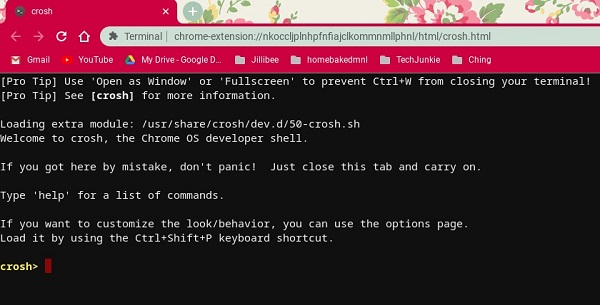
- Escriviu ping google.com o ping 8.8.8.8 per provar la vostra connexió amb Google.
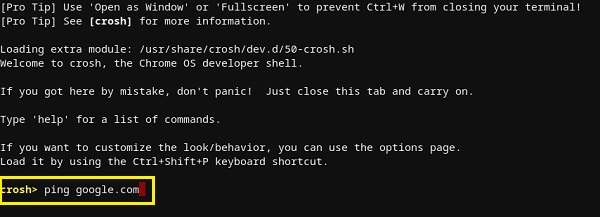
- Premeu Intro al vostre teclat. Ara el vostre Chromebook iniciarà una sèrie de proves de connexió.
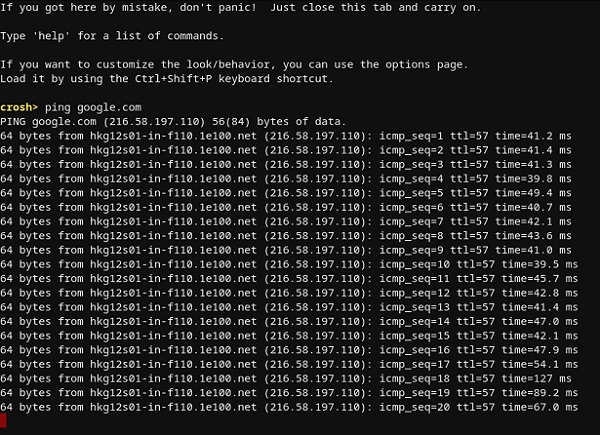
Igual que amb Windows 10 i Mac, obtindreu els resultats que us mostren si la connexió funciona correctament o no. Si es perd algun paquet, torneu a provar la prova. Si encara té alguns paquets perduts, pot ser que hi hagi alguna cosa malament amb la vostra connexió. En aquest cas, el millor és trucar a la secció d'atenció al client del vostre proveïdor d'Internet. Si esteu treballant en una xarxa empresarial, hauríeu de contactar amb l'administrador de la vostra xarxa o del vostre sistema.
Com fer ping a una adreça IP des d'un iPhone
Malauradament, iOS no té una aplicació integrada que us permeti fer una prova de ping. En lloc d'això, haureu d'instal·lar una aplicació dedicada a provar les connexions de xarxa. Algunes de les aplicacions més populars són "Ping - utilitat de xarxa", "Pingify" i "Network Ping Lite".
Per descomptat, si teniu problemes amb la vostra connexió Wi-Fi, el millor és desconnectar i utilitzar la xarxa de dades mòbils per instal·lar una de les aplicacions. Això també s'aplica als problemes amb la vostra connexió mòbil. En aquest cas, hauríeu de trobar una xarxa Wi-Fi que funcioni per accedir a l'App Store.
Com fer ping a una adreça IP des d'un dispositiu Android
Igual que iOS, el sistema operatiu Android no inclou una manera de fer ping a altres encaminadors o servidors de manera predeterminada. Afortunadament, hi ha moltes aplicacions disponibles a Google Play Store que us permetran fer-ho. Algunes de les aplicacions que podeu utilitzar inclouen "Ping", "Ping & Net" i "PingTools Network Utilities".
Mentre que "Ping" i "Ping & Net" proporcionen una opció bàsica de ping, "PingTools Network Utilities" és una aplicació molt més avançada. Ve amb moltes eines de diagnòstic de xarxa útils que poden proporcionar informació detallada sobre la connexió que utilitzeu. També podeu comprovar l'ús de la xarxa per a cada aplicació del vostre telèfon, escanejar ports de xarxa, comprovar els propietaris del domini i molt més.
Com fer ping a una adreça IP mitjançant un servei web en línia
Si no voleu utilitzar una aplicació per fer un ping de prova, hi ha molts llocs web que us permetran fer-ho. Tingueu en compte que aquests serveis només us permeten fer ping als servidors públics i no podreu fer ping a l'encaminador de la vostra xarxa domèstica. No tret que tingui una adreça IP estàtica.
Alguns dels serveis en línia que podeu provar inclouen "Site24x7", "IPAddressGuide", "Ping.EU", "Network Tools" i "Wormly". Tots aquests són completament gratuïts.
Prova la teva connexió
Amb sort, heu après a utilitzar l'ordre "ping" al vostre dispositiu. Saber com provar la vostra connexió és una cosa força útil, sobretot quan teniu un trànsit a Internet lent al vostre ordinador. I si no voleu instal·lar una altra aplicació al vostre dispositiu mòbil, podeu utilitzar un dels serveis de ping en línia.
Heu aconseguit utilitzar l'ordre ping? Heu rebut els "zero paquets perduts" o no? Si us plau, comparteix els teus pensaments a la secció de comentaris a continuació.